Portable Document Format (PDF) er et av de mest berømte filformatene i verden. Brukervennlighet, lesbarhet og muligheten til å fylle dokumenter ikke bare med tekst, men også med grafisk informasjon, tiltrekker mange brukere. Derfor lagres de fleste dokumenter i dette formatet.
Det er nødvendig
- - Dokumentet du skal lagre i PDF-format (MS Word; MS Excel; Power Point)
- - Adobe Acrobat-program installert på datamaskinen din
Bruksanvisning
Trinn 1
MS WORD. Åpne dokumentet du vil lagre som PDF. Klikk på "File". Velg "Lagre som" og klikk på den. Angi ønsket dokumentnavn på linjen "Filnavn". Klikk "Lagre".
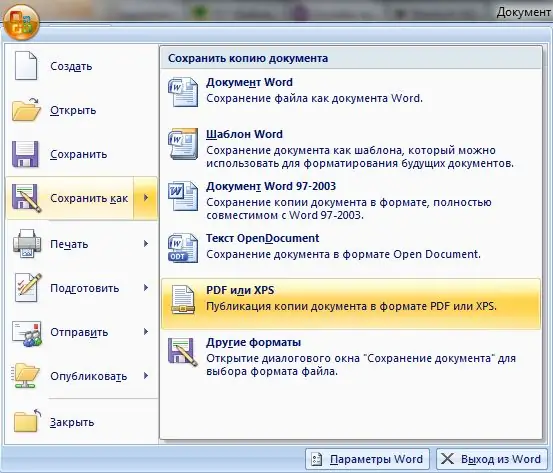
Steg 2
MS EXCEL. Åpne dokumentet du vil lagre som PDF. Klikk på "File". Velg "Lagre som" og klikk på den. Angi ønsket dokumentnavn på linjen "Filnavn". Klikk på Lagre-knappen. Vær oppmerksom på at hvis boken i Excele ikke har grenser, vil de heller ikke være i PDF.
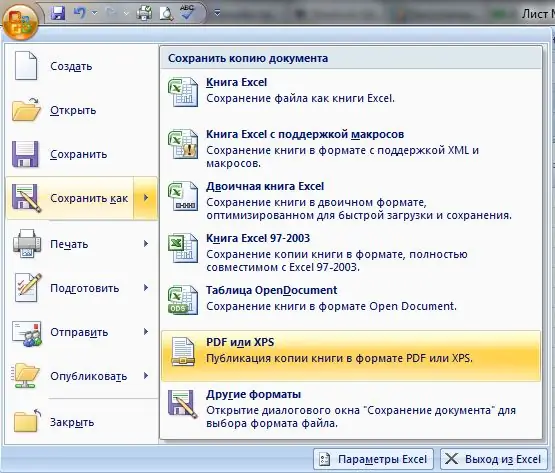
Trinn 3
MS POWERPOINT. Åpne dokumentet du vil lagre som PDF. Klikk på "File". Velg "Lagre som" og klikk på den. Angi ønsket dokumentnavn på linjen "Filnavn". Klikk på Lagre-knappen. Nederst vil det være en rullegardinlinje "File type", klikk på den og velg PDF-format.






